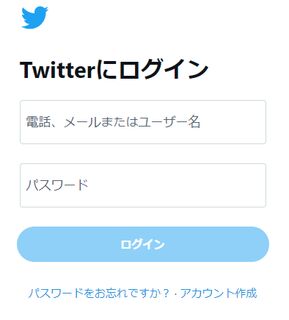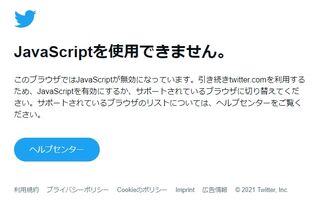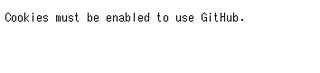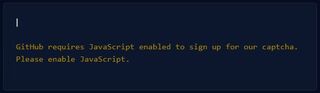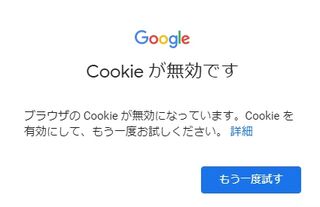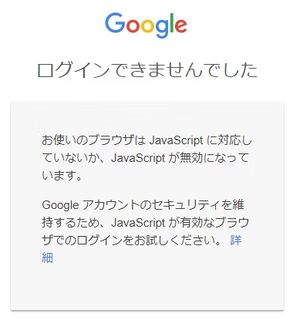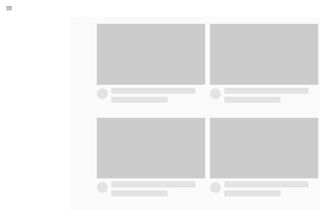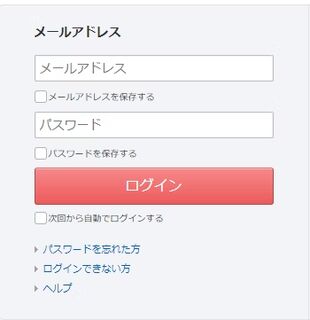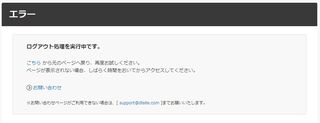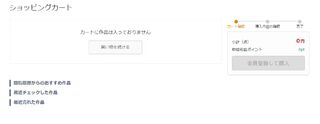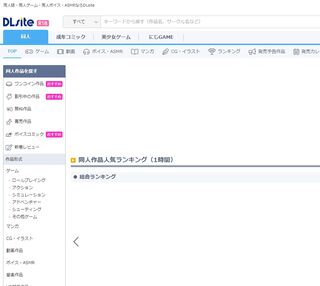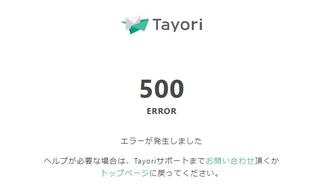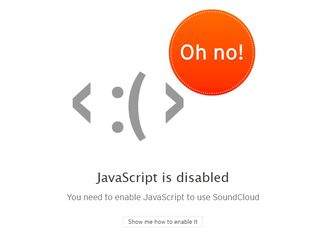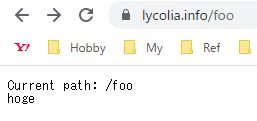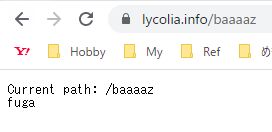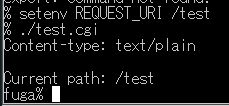各サービスの振る舞いが少し気になったので適当にサッと軽く見たメモです
ある程度モダンそうなところを適当に選んだので特に観点とかはないです
確認環境
- Google Chrome 91.0.4472.124(Official Build)
- Cookie offはファーストパーティCookieをブロックして確認
超簡単なまとめ
| サービス | Cookie off ログイン | JS off |
|---|---|---|
| Qiita | エラー | 一部描画が欠損 |
| 何も起きない | エラー | |
| GitHub | エラー | 一部描画が欠損 |
| エラー | 一部描画が欠損, 場合によってエラー | |
| Youtube | 未確認 | 読込中になる |
| mercari | 未確認 | 読込中になる |
| DMM | 何も起きない | 一部描画が欠損, 警告が出る, 一部機能不全 |
| DLSite | ログアウトページに飛ぶ | 一部描画が欠損, 場合によって例外が出る |
| Skeb | 白紙ページ | 白紙ページ |
| Tayori | エラー | 一部描画が欠損, 一部機能不全 |
| SoundCloud | 何も起きない | エラー |
Qiita
Cookie off
ログインしようとするとエラーになります
JS off
ページの一部が欠損しますが、特にエラーは出ない模様
Cookie off
ログインしようとするとログインページでループします
JS off
エラーが出ます
GitHub
Cookie off
めちゃくちゃシンプルなエラーが出ます
JS off
ページの一部が欠損し、場所によってはエラーになる模様
検索ページとログインページで確認
Cookie off
ログインしようとするとエラーになります
JS off
検索はできましたが、ログインしようとするとエラーになります
Youtube
Cookie off
Googleと同じなのでパス
JS off
読込中の状態で止まります
mercari
Cookie off
未確認
JS off
読込中の状態で止まります
DMM
Cookie off
Twitter同様にログインページでループしました
JS off
ページ上部に通知が生えてきます
ついでにページ表示が崩れたり、一部のページ遷移が機能しなくなりました
DLSite
Cookie off
ログインしようとするとログアウト処理に飛びました
カートにアイテムを入れても入りません
JS off
ページの一部が欠損するので成人向けサイトでも超健全に!
カートからアイテムを消すと謎のエラーが出ますが、カートからは一応消えます
skeb
Cookie off
白紙ページになります
Consoleに次のエラーが出るので想定外ということでしょう
DOMException: Failed to read the 'localStorage' property from 'Window': Access is denied for this document.
JS off
白紙ページになりました
Tayori
Cookie off
エラーになります
JS off
- トップページの一部が欠損
- トップページからヘッダーのリンクを叩くと表示されるコンテンツが白紙に
- ユーザーのFAQページは検索が動作不能
SoundCloud
Cookie off
ログインできずにループします
JS off
エラーになります
Windows標準のリモートデスクトップを使うケース
確認環境
| Env | Ver |
|---|---|
| Windows 10 Pro | 19042.985 |
やり方
HKEY_LOCAL_MACHINE\SYSTEM\CurrentControlSet\Services\Tcpip\ParametersにDWORDでDisableTaskOffloadを切り、1を設定してOSを再起動- 適当な音声を再生し、停止したときに遅延がなければOK
備考
- DiscordやSlackがホストかクライアントでマイクをlistenしてると遅延が起きることがあるので切っておくと安定することがある
- 数時間起動してると徐々にずれてくるので、その場合は手間になるが定期的にRDPを繋ぎ直すと良い
- ZOOMなどの通話をする手前で繋ぎ直すと有効だが、通話が長時間に渡ると微妙になる
文字コードはiso-2022-jp
SMTPの設定例
export EMAIL_SENDER_TRANSPORT=SMTP
export EMAIL_SENDER_TRANSPORT_host=smtp.example.com
export EMAIL_SENDER_TRANSPORT_port=1025
サンプルコード
use strict;
use Email::MIME;
use Email::MIME::Creator;
use Email::Sender::Simple qw(sendmail);
my $subject = Encode::encode('MIME-Header-ISO_2022_JP', 'さぶじぇくと');
my $mail = Email::MIME->create(
'header' => [
'From' => Encode::encode('MIME-Header-ISO_2022_JP', 'foo@example.com'),
'To' => Encode::encode('MIME-Header-ISO_2022_JP', 'to@example.com'),
'Subject' => $subject,
],
'attributes' => {
'content_type' => 'text/plain',
'charset' => 'ISO-2022-JP',
'encoding' => '7bit',
},
'body' => Encode::encode('iso-2022-jp', 'ほんぶん!'),
);
ふとした気づき
今時CGIなんて言わない?知らない?そんなこたぁいいんですよ。
ふと思ったんですよ、CGIとCLIアプリって本質的に同じものなんじゃないかなって。
だってPHPってこんなふうに書いてブラウザでアクセスしたらいろはにほへとって出るじゃないですか?
そしてこれをphp index.phpみたいにして叩いてもいろはにほへとって出ますよね?
<?php
echo 'いろはにほへと';
そう、気付いてしまったのです。
実はCGIって本質的にはCLIアプリなのではないかと…。
むしろ何が違うんでしょう?
仕組みを調べてみることに
気になったのでどういう仕組で動いてるのか軽く調べるために、敢えてC言語でCGIを作ってみることに。
今までC言語でCGIとか狂人のやることって印象があったのですが、意外とやってみると大したことはないというか、まぁ大したものを作ってないから当たり前なんですが…。
これが何をしているかというと、環境変数を取ってきて標準出力に吐いてるだけなので、どっからどう見てもCLIアプリです。
#include <stdio.h>
// getenv
#include <stdlib.h>
// strcmp
#include <string.h>
/*
get path for after hostname
*/
char* getPath(void) {
char *path = getenv("REQUEST_URI");
return path;
}
int main(void) {
// put http header
printf("Content-type: text/plain\n\n");
char *path = getPath();
// show current path
printf("Current path: %s\n", path);
// routing, required .htaccess to serve on apache
if (strcmp(path, "/foo") == 0) {
printf("hoge");
} else if (strcmp(path, "/bar") == 0) {
printf("piyo");
} else {
printf("fuga");
}
return 0;
}
実際に動かしてみたところ
CGIとして
CLI として
辿り着いた結論
恐らくこれは動作環境が重要なのであって、多分CGIとCLIアプリの作りとしては大きな違いはないのではないか?というのが辿り着いた結論です。
いやまぁ引数をargvから取るか環境変数から取るかは結構違う気もしますが、基本的に表示したいものを標準出力に吐く点は同じですし、別にCGIでTCPソケットを触るわけでもないので、同じようなものでは?と思った次第。
これは多分、 HTTPサーバーを通すことで標準出力がHTTPレスポンスに出力され、 Xサーバーを通すなら画面に、プリンタサーバーを通せば紙にといった具合に、どこのサーバーを通して標準出力をするかで出てくるところが変わるのでは?と感じました。(細かいことを言うともっと複雑らしい)
多分ApacheとかのHTTPサーバーはTCPソケットをいい感じにやってくれて、 HTTPヘッダを環境変数に入れてCGIスクリプトを起動といったところをしてくれているのではないかと思ったので、暇な時にTCP通信から始めるHTTPサーバーの実装でもやってみたいところですね…。
おまけ
取り敢えずPHPのCGIをCLIとして動かせるやつです。
<?php
echo $_SERVER['REQUEST_URI'];
確認環境
Windows
あらかじめgpgのパスをPATHに通しておくと良い
参考値:C:\Program Files (x86)\GnuPG\bin
| Env | Ver |
|---|---|
| Windows 10 Pro | Build 19042.804 |
| git | 2.30.0.windows.1 |
| VSCode | 1.53.2 |
| Kleopatra | Gpg4win-3.1.15 |
Linux
Windows側からVSCodeのRemote - SSHで接続
| Env | Ver |
|---|---|
| Ubuntu Desktop | 20.04.2 |
| git | 2.25.1 |
| gpg | 2.2.19 |
手順
Windows
- Kleopatoraを起動
- ファイル> New Pair Key
- 個人用のOpenPGP鍵ペアを生成
- 期限なし、パスフレーズは適当に
- Exportから
-----BEGIN PGP PUBLIC KEY BLOCK-----の中身を全部GitHubのGPG keys/ Add newに貼り付ける - 追加後にでてきた
Key IDをgit config --global user.signingkey KeyIDとしてcmdに流す - 以下を流す(
gpg.programはなくても動くが、あったほうが問題が起きない)
```bat
git config --global commit.gpgsign true
git config --global gpg.program "C:\Program Files (x86)\GnuPG\bin\gpg.exe"
``` - 管理者権限で
cmdを起動し次のシンボリックリンクを作成mklink /D %USERPROFILE%.gnupg %AppData%\GnuPG
- VSCodeで適当なリポジトリを作成
- なんか適当にコミットする
- GitHubに投げる
- GitHubのコミット履歴にverified signatureがついてたら成功
Linux
- Windows側のKleopatoraから公開鍵と秘密鍵をエクスポートして持ってくる
gpg --import FooBarpublic.ascで公開鍵をインポートgpg -kでインポートされていることを確認し、下記XXXXXXXXXXXXXXXXXXXXXXXXXXXXXXXXXXXXXXXX相当の部分をコピペ
pub rsa3072 2021-01-17 [SC]
XXXXXXXXXXXXXXXXXXXXXXXXXXXXXXXXXXXXXXXX
uid [ 不明 ] Foo Bar <foobar@example.com>
sub rsa3072 2021-01-17 [E]
gpg --edit-key XXXXXXXXXXXXXXXXXXXXXXXXXXXXXXXXXXXXXXXXtrust5を選ぶquitgpg -kで信用度が[ 究極 ]になっていることを確認gpg --import FooBarSECRET.ascで秘密鍵をインポート- SSHで繋いでいる時でタイムアウトする場合、GUIプロンプトからの入力になっている可能性があるので、どうにかして入力
- XRDP経由なら
pkill gnome-sessionを叩くと入れる
- Windowsの時と同様に次のコマンドを流す
git config --global user.signingkey KeyIDgit config --global commit.gpgsign true
- VSCodeで適当なリポジトリを作成
- 何か適当にコミットする
- コミットがコケたらXRDPから入力する
- GitHubに投げる
- GitHubのコミット履歴にverified signatureがついてたら成功
CLIからやる場合でパスフレーズを何度も打ちたくないケース
以下の手順が参考になる
トラブルシュート
Key IDを確認したい
以下のコマンドで確認可能
gpg --list-signatures